
در این مطلب به آموزش فرمال پاسپورت وب مانی میپردازیم .
شما ابتدا باید حساب وب مانی خود را افتتاح کنید و سپس به کمک این مطلب به وریفای کردن حسابتان بپردازید.
دلایل تبدیل حساب وب مانی به فرمال با کارت ملی
دلایل گوناگونی برای تبدیل حساب وب مانی به فرمال با کارت ملی(الیاس پاسپورت به فرمال پاسپورت وب مانی)وجود دارد ولی میتوان گفت مهمترین دلیل این موضوع کم رنگ کردن محدودیت هاییست که وب مانی برای پاسپورت های گوناگون در نظر گفته است و هرچه پاسپورت شما در وب مانی ارتقا پیدا کند اعتبار حسابتان نیز افزایش میابد و همچنین محدودیت های حسابتان نیز کم میشود.
در کل ۲ نوع محدودیت در پاسپورت های وب مانی وجود دارد. یکی مبلغ تراکنش توسط حساب میباشد و یکی دیگر سقف مبلغ موجود در حساب است.
بنابراین برای جابجایی مبلغ های بالا با حساب وب مانی و یا برای تبدیل کردن دلار وب مانی به ریال با کمک صرافی های آنلاین ایرانی باید همین حالا شروع به وریفای کردن حساب وب مانی با کارت ملی خود کنید. این کار به سبب آن است که اکثر این صرافی ها فقط با حساب وریفای کار میکنند.
نحوه انتقال حساب وب مانی به پرسنال
در بیشتر مطالب موجود، برای ارتقای حساب وب مانی به پرسنال داشتن پاسپورت ضروری میباید. اما ما در این پست به شما آموزش میدهیم چگونه بدون نیاز به پاسپورت و به کمک کارت ملی خود این کار را انجام دهید. یعنی وریفای وب مانی با کارت ملی انجام میشود.
برای شروع بر روی WebMoney کلیک کنید تا به صفحه ورود وب مانی وارد شوید.
در این قسمت رمز عبورتان و سپس WMID را وارد کنید بعد از آن برایتان کدی ارسال میشود. با وارد کردن آن در قسمت مربوطه میتوانید به حساب خود وارد شوید.
بعد از ورود به حساب وارد این لینک شوید.
داخل این صفحه در مورد پاسپورت وب مانی توضیحاتی داده شد. پس از مطالعه آن بر روی گزینه Apply for Webmoney Passport کلیک کنید.
در این قسمت توضیحاتی درباره تبدیل الیاس پاسپورت به فرمال پاسپورت وب مانی و مدارک مورد نیاز آن بیان شد . بعد از مطالعه آن بر روی گزینه Continue کلیک کنید.
در اینجا برای شما فرمی نمایش داده میشود که ما به کمک تصویر زیر به صورت کامل نحوه تکمیل فرم را برایتان شرح میدهیم.
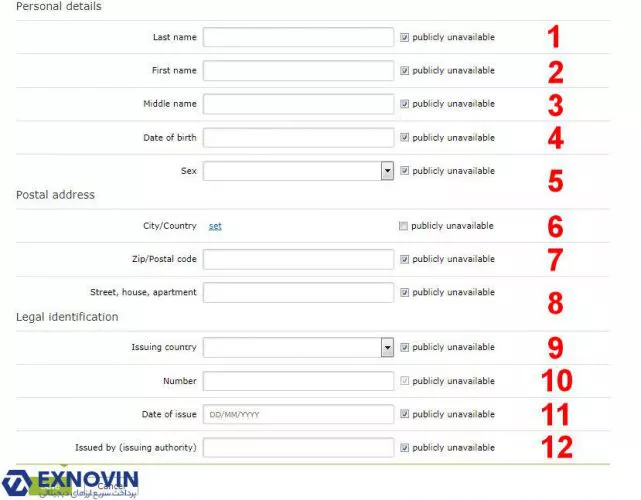
۱:اگر شما از پاسپورت استفاده میکنید در این قسمت نام خانوادگی خود را وارد کنید. اگر از کارت ملی استفاده میکنید نام خود را به زبان فارسی وارد کنید.
۲:در این قسمت اگر از پاسپورت استفاده میکنید نام خود را وارد کنید. اما اگر از کارت ملی استفاده میکنید نام خانوادگی خود را به فارسی بنویسید.
۳:نام پدر خود را در این قسمت بنویسید.
۴:تاریخ تولد تان را به میلادی وارد کنید.
۵:جنسیت خود را به کمک منوی کشویی انتخاب کنید.
۶:در این قسمت با زدن بر روی گزینه Set وارد صفحه ای میشود که باید شهر خود را وارد کنید. ابتدا بر روی گزینه Choose your actual location کلیک کنید. بعد از آن با توجه به تصویر زیر و توضیحات مربوطه این قسمت را تکمیل نمایید.
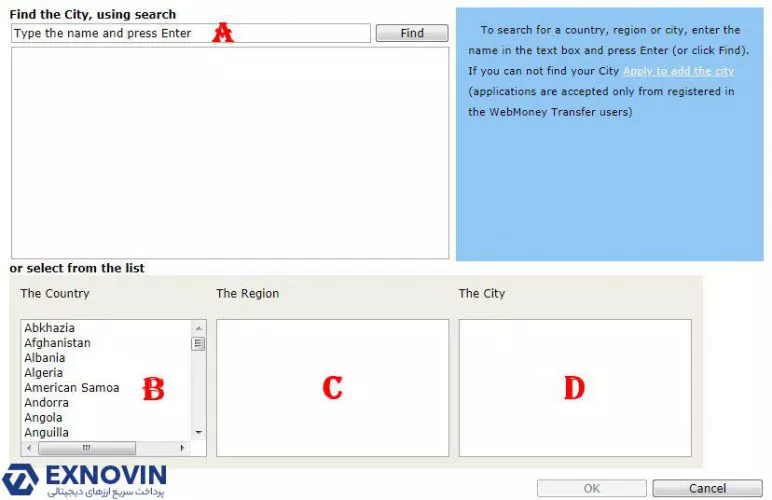
A:در این بخش نام شهری که در آن ساکن هستید را به زبان لاتین بنویسید و آن را جستجو کنید.
B:در این قسمت کشورتان را انتخاب کنید.
C:استان خود را انتخاب کنید.
D:در این قسمت نام شهر خود را انتخاب نمایید و در آخر بر روی گزینهOK کلیک کنید تا دوباره به فرم قبلی برگردید.
۷:کد پستی را که منطبق با کارت ملی تان است وارد کنید.
۸:آدرس دقیق محل سکونتتان را به زبان لاتین بنویسید.
۹:به کمک منوی کشویی کشور صادر کننده پاسپورت یا کارت ملی تان را انتخاب نمایید.
۱۰:اگر از پاسپورت استفاده میکنید شماره پاسپورت و اگر از کارت ملی استفاده میکنید شماره کارت ملی را بدون در نظر گرفتن صفر های اول آن در این قسمت وارد کنید.
نکته: اگر از کارت ملی استفاده میکنید این قسمت را با دقت تمام تکمیل کنید. زیرا این فیلد نسبت به فرمت شماره ملی حساس است و به صورت همیشگی تغییر میکند. در زمان نوشتن این مطلب فرم صحیح وارد کردن شماره ملی بدون در نظر گرفتن صفر ، اما گاهی باید کامل باشد و خط تیره نیز بگذارید. برای این که بتوانید متوجه شوید که چگونه باید این فیلد را پر کنید به قسمت نظرات کاربران بروید. با توجه به نظرات آن ها این بخش را پر کنید.
۱۱:اگر از پاسپورت استفاده میکنید در این قسمت تاریخ صدور پاسپورت را وارد کنید. اما اگر از کارت ملی استفاده میکنید تاریخ اعتبار آن در نظر بگیرید و ۷ سال از آن کم کنید. تاریخ را به میلادی تبدیل و وارد کنید.
۱۲:در این قسمت اگر از پاسپورت استفاده میکنید محل صدور (Place of Issue) را وارد کنید. ولی اگر از کارت ملی استفاده میکنید عبارت National Organization for Civil Registration را بنویسید.
حالا گزینه “Save” را که در پایین صفحه است کلیک کنید تا به قسمت بعد بروید.
در اینجا اگر از پاسپورت استفاده می کنید تاریخ “Date of Expiry” را بنویسید. ولی اگر از کارت ملی استفاده می کنید، تاریخ اعتبار کارت ملی را به میلادی تبدیل نمایید و وارد نمایید.
نکته:اگر از کارت ملی قدیمی استفاده می کنید تاریخ اعتبار را ۲۰۲۰/۰۷/۲۰ وارد کنید.
بعد از وارد کردن تاریخ اعتبار روی گزینه “Save” کلیک کنید تا به قسمت بعد بروید.
در این قسمت اگر از پاسپورت استفاده می کنید باید تصویر صفحه ۲ و صفحه ۳ گذرنامه را ارسال کنید. ولی اگر از کارت ملی استفاده می کنید باید تصویر رو و پشت کارت ملی خود را ارسال نمایید.
شما می توانید با گوشی موبایل خود از مدارک عکس های با کیفیت بگیرید و ارسال نمایید.
بعد از ارسال تصویری که شما آپلود کردید، به نمایش در میاید. شما باید نوع آن را در لیستی که زیر عکس وجود دارد، تعیین نمایید.
دقت داشته باشید که اگر تصویر پاسپورت را آپلود کردید، عبارت “Passport” را انتخاب کنید و اگر تصویر کارت ملی را آپلود کردید، عبارت “ID card, front side” را ا انتخاب کنید. در آخر بر روی گزینه “Finish upload” کلیک کنید.
سپس دوباره بر روی دکمه “Upload new document copy” کلیک کنید و مانند دفعه پیش تصویر پشت کارت ملی خود را ارسال کنید و تنها در مرحله اخر عبارت “ID card, back side” را انتخاب نمایید و در انتها بر روی گزینه “Finish upload” کلیک نمایید.
حالا، مراحل تبدیل الیاس پاسپورت به فرمال پاسپورت وب مانی شما تمام شد. بر روی گزینه “Back to control panel” کلیک کنید. حداکثر دو روز کاری زمان می برد تا اطلاعات شما بررسی و در صورت تایید آن پاسپورت وب مانی شما از الیاس پاسپورت به فرمال پاسپورت تغییر میابد.
نکته: گاهی وب مانی بعد از بررسی اطلاعات، برای تایید کاربر از او میخواهد Photo ID را ارسال کند. در این مورد شما باید در حالی که گذرنامه یا کارت ملی خود را در کنار صورت خود نگه داشته اید، از خود عکس بگیرید و برای وب مانی بفرستید. نحوه گرفتن عکس باید مانند تصویر زیر باشد. نحوه ارسال عکس هم مانند ارسال مدارک است.
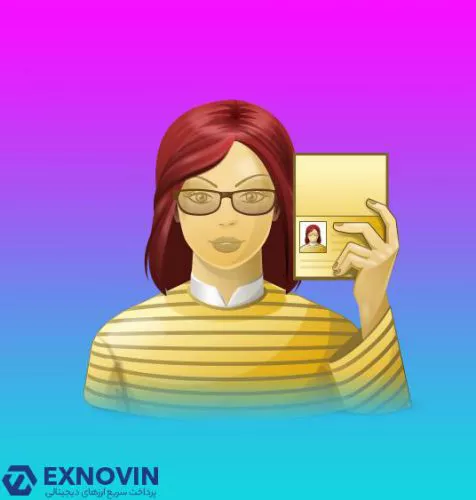
و در اخر شما میتوانید برای خرید وب مانی و یا فروش وب مانی از سایت ایکس نوین استفاده نمایید.




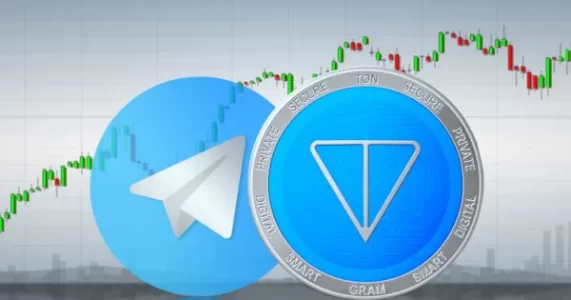
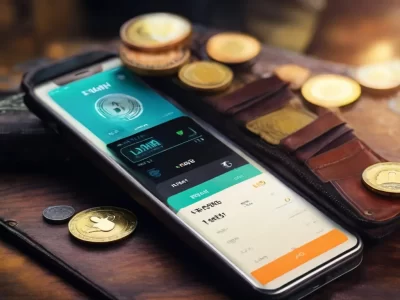



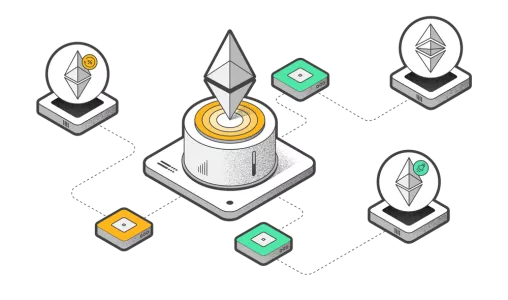






ممنون از سایت خوبتان
خوبه
ممنون عالی هست